Sådan gendannes slettede tekstmeddelelser
Forfatter:
Roger Morrison
Oprettelsesdato:
22 September 2021
Opdateringsdato:
11 Kan 2024
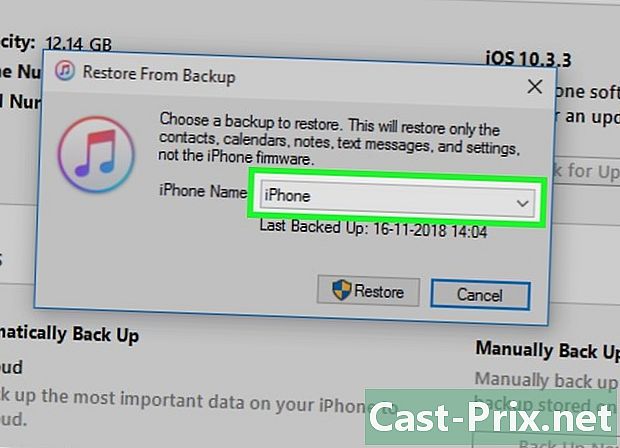
Indhold
I denne artikel: Gendannelse af iPhone fra iPhone Gendannelse fra Android ved hjælp af en betalt tjeneste
Hvis du utilsigtet har slettet din iPhone eller Android, skal du være opmærksom på, at du kan gendanne dem ved at gendanne sikkerhedskopierne på din enhed. Selvom det kan være fristende at bruge betalt gendannelsessoftware, skal du tænke to gange, før du køber, da der ikke er nogen garanti for, at du virkelig får dine penge tilbage.
etaper
Metode 1 Gendan iPhone
-
Vær opmærksom på, at du skal have oprettet en sikkerhedskopi. Hvis du ikke har gemt din iPhone på iTunes, kan du ikke gendanne dine ser.- Du vil stadig være i stand til at gennemgå en tredjeparts service for at gendanne dine s, men du bliver nødt til at betale for at kunne bruge den, og chancerne for succes er små.
-
Åbn iTunes på en computer. ITunes-ikonet er hvidt med en flerfarvet musiknote.- Hvis du bliver bedt om at klikke på Download iTunes, gør det. Du skal opdatere applikationen og genstarte computeren, før du kan fortsætte.
- Hvis du hellere vil bruge en iCloud-sikkerhedskopi, skal du gå til dine iPhone-indstillinger.
-

Tilslut din iPhone til din computer. Indsæt den ene ende af opladerkablet i din computer og den anden ende i din telefon.- Hvis du bruger en iCloud-sikkerhedskopi, skal du rulle til skærmen og trykke på generelt, rulle til bunden og vælg nulstille.
-
Klik på enhedsikonet. Dette er iPhone-ikonet øverst til venstre i iTunes-vinduet. Klik på det for at åbne siden resumé.- Tryk på for at få en iCloud-sikkerhedskopi Ryd alt indhold og indstillingerog indtast din adgangskode, hvis du bliver bedt om det.
-
Vælg Gendan sikkerhedskopi. Denne indstilling er placeret til højre for sektionen sikkerhedsforanstaltning øverst på siden.- Hvis du bliver bedt om det, skal du slå Localize My iPhone fra, inden du fortsætter.
- Hvis din iPhone ikke gemmes automatisk, skal du klikke på Gem nu at gemme en sikkerhedskopi, hvis du vil gendanne den senere.
- Hvis du bruger en iCloud-sikkerhedskopi, skal du trykke 2 gange Ryd iPhone Vent derefter på, at din telefon afslutter proceduren for sletning.
-
Klik på feltet ved siden af "Navn på iPhone". Du vil se en rullemenu.- For en iCloud-sikkerhedskopi, tryk på hjemmeknappen ved kommandoprompten.
-
Vælg en backup-dato. Dette skal være en dato, hvor dine slettede filer stadig var på iPhone.- For en iCloud-sikkerhedskopi skal du vælge et sprog og et område, vælge et Wi-Fi-netværk og trykke på Gendan fra en iCloud-sikkerhedskopi .
- Hvis den sidste sikkerhedskopi af din telefon ikke svarer til en dato, hvor dine dage stadig var på din iPhone, vil du ikke være i stand til at gendanne dine telefoner.
-
Klik på genoprette. Denne indstilling er placeret til højre for sektionen sikkerhedskopier af siden. Klik på den for at begynde gendannelsen af sikkerhedskopien, den er inkluderet.- Hvis den valgte sikkerhedskopi er adgangskodebeskyttet, skal du først indtaste adgangskoden.
- Du bliver nødt til at opdatere din iPhone-software, hvis du bliver bedt om det.
- For en iCloud-sikkerhedskopi, indtast dine Apple ID-oplysninger, tryk på Vælg en sikkerhedskopi vælg derefter en backup-dato.
-
Vent til afslutningen af restaureringen. I slutningen af gendannelsen skal du være i stand til at se dine slettede indstillinger i appen.
. Dette er den grønne app med et hvidt bobleformet ikon.
Metode 2 Gendan Android S
-
Ved, hvad begrænsningerne ved denne metode er. Hvis du endnu ikke har downloadet SMS Backup & Restore på din Android, og du ikke har brugt den til at oprette en sikkerhedskopifil i en online lagringstjeneste (f.eks. Google Drive), vil du ikke kunne bruge denne metode .- Du har muligheden for at bruge en tredjepartstjeneste til at gendanne din, men du bliver nødt til at købe den, og der er ingen garanti for, at processen vil blive en succes.
-
åbent SMS Backup & Gendan. Tryk på appikonet SMS Backup & Gendan der ligner en grøn kasse med et hvidt ur på. -
Tryk ☰. Denne knap er øverst til venstre på skærmen. Tryk for at åbne en conuel-menu. -
Vælg genoprette. muligheden genoprette er i menuen conuel. -
Vælg en lagerplads. Tryk på den lagerplads, du brugte til at gemme dine (f.eks GOOGLE DRIVE). -
Tryk på den grå kontakt s
. Kontakten bliver grøn for at indikere, at applikationen vil hente dine ss fra sikkerhedskopifilen.- Du kan også trykke på den grå switch ved siden af overskriften Telefonopkald hvis du har gemt dine opkald, og hvis du også vil gendanne dem.
- hvis Sikkerhedskopiering og gendannelse kan ikke finde sikkerhedskopifilen (hvis du f.eks. flyttede den), åbnes din online lagringstjeneste, og du bliver nødt til at trykke på sikkerhedskopifilen for at vælge den.
-
Vælg RESTORE. Denne indstilling er placeret nederst til højre på skærmen. -
Følg instruktionerne på skærmen. Afhængig af din telefon skal du muligvis følge instruktionerne på skærmen for at gendanne dine slettede filer. -
installere SMS Backup & Gendan for at beskytte dig i fremtiden. For at forhindre fremtidig tab kan du installere og konfigurere SMS Backup & Gendan.- installere SMS Backup & Gendan fra Google Play Store og tryk på ÅBEN.
- Vælg BEGIN.
- Tryk NÆSTE.
- Vælg en online lagertjeneste, tryk på FORBINDELSE indtast derefter dine kontooplysninger, hvis du bliver bedt om det.
- Tryk REGISTER.
- Vælg NÆSTE.
- Marker afkrydsningsfeltet daglig, Hver uge eller Hver time.
- Tryk SPAR NU.
Metode 3 Brug en betalt tjeneste
-
Ved hvad der kan gendannes. Sider, der for nylig er blevet fjernet (for eksempel i de sidste par timer), vil være meget lettere at gendanne end dem, der er slettet i mere end 24 timer. Årsagen er, at det plads, som slettede s fortsætter med at besætte, let kan overskrives af nyere applikationer, opdateringer og nyere.- Hvis du lige har slettet dine kort, øger du dine chancer for at være i stand til at gendanne dem, hvis du holder op med at bruge din telefon med det samme.
-
Sæt din telefon i flytilstand. Dette forhindrer, at nye poster eller opdateringer ankommer på din telefon, hvilket reducerer chancerne for, at dine slettede filer bliver overskrevet.- På iPhone : Stryg ned fra bunden af skærmen og tryk på flyikonet.
- På Android : Træk toppen af skærmen ned, og tryk på flyikonet.
-
Se efter en gendannelsestjeneste. Brug Google (eller den søgemaskine, du vælger) til at søge efter en gendannelsestjeneste, og sørg for at inkludere din telefontype og computertype i anmodningen.- For eksempel kan du skrive gendannelse af iphone til windows i en søgemaskine.
- De mest anvendte indstillinger er MobiKin Doctor og FoneLab.
-
Sørg for, at tjenesten er kompatibel med din telefon. De fleste gendannelsestjenester har et afsnit, der viser de platforme, som du kan bruge dem på. Se for at sikre dig, at din iPhone eller Android understøttes. -
Installer den gratis version af gendannelsestjenesten. Download installationsfilen til gendannelsestjenesten fra webstedet ved at klikke på linket for en gratis prøveperiode. Dobbeltklik derefter på installationsfilen, og følg instruktionerne på skærmen.- Undgå gendannelsestjenester, der hævder, at et bestemt beløb skal testes.
-
Tilslut din telefon til din computer. Indsæt USB-enden af telefonens opladerkabel i en af computerens USB-porte og derefter den anden ende i telefonens opladningsport.- Hvis du bruger en iPhone på en Windows-computer, skal du åbne iTunes, når du har tilsluttet telefonen. Når dit iPhone-ikon er synligt øverst til venstre i iTunes-vinduet, kan du lukke det og gå til næste trin.
- Hvis du bruger en Android, skal du sandsynligvis aktivere USB-fejlsøgning i udviklermenuen, før du kan fortsætte.
- På en Mac har du brug for en USB 3.0 til USB-C adapter for at tilslutte et standard (rektangulært) USB-kabel.
-
Åbn gendannelsestjenesten. Når du er færdig med at installere gendannelsestjenesten, skal du kigge ind starten
(på Windows) eller Spotlight
(på en Mac). -
Scan din telefon. Processtrømmen varierer afhængigt af gendannelsestjenesten, så følg instruktionerne på skærmen for at afslutte værktøjsopsætningen og finde indstillingerne på din telefon. -
Gennemgå de gendannede. I de fleste tilfælde viser den gratis version af datagendannelsestjenesten miniaturebilleder med en forhåndsvisning af, hvad der kan gendannes.- Generelt vil du ikke være i stand til at åbne vinduerne for at vise dem fuldstændigt.
- Hvis din datagendannelsestjeneste blot siger det kan få dem tilbage, men vis dem ikke, prøv en anden service.
-
Køb softwaren om nødvendigt. Hvis du er sikker på, at de fundne kan gendannes, skal du købe den fulde version af programmet, når du bliver inviteret.- Brug om muligt en sikker betalingsmetode som PayPal i stedet for et kredit- eller betalingskort.
- Afhængigt af din gendannelsessoftware er det muligt, at gendannelsen ikke er kompatibel med din telefon, selvom du vil være i stand til at vise den på din computer.

